google浏览器隐藏技巧
鼠标悬浮预览标签页
一、浏览器地址栏输入
chrome://flags/#tab-hover-cards
都设置为 ENABLE
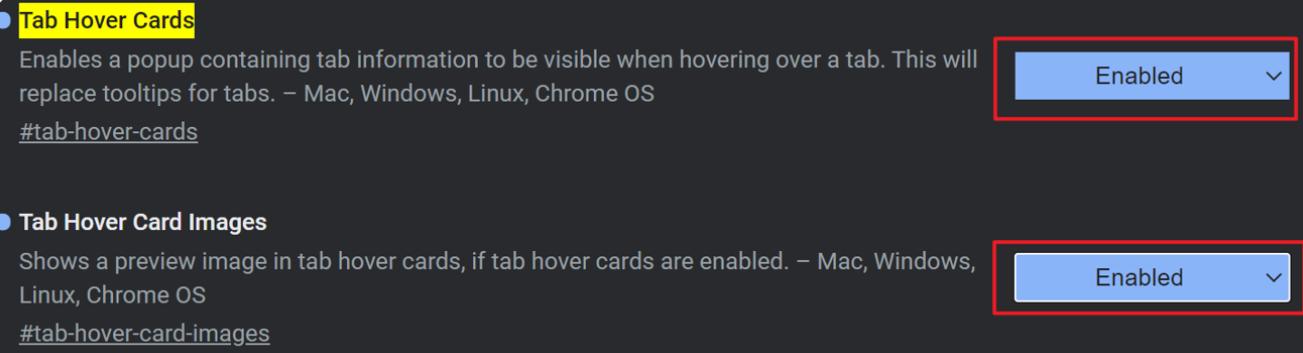
二, 重启Chrome

三, 测试
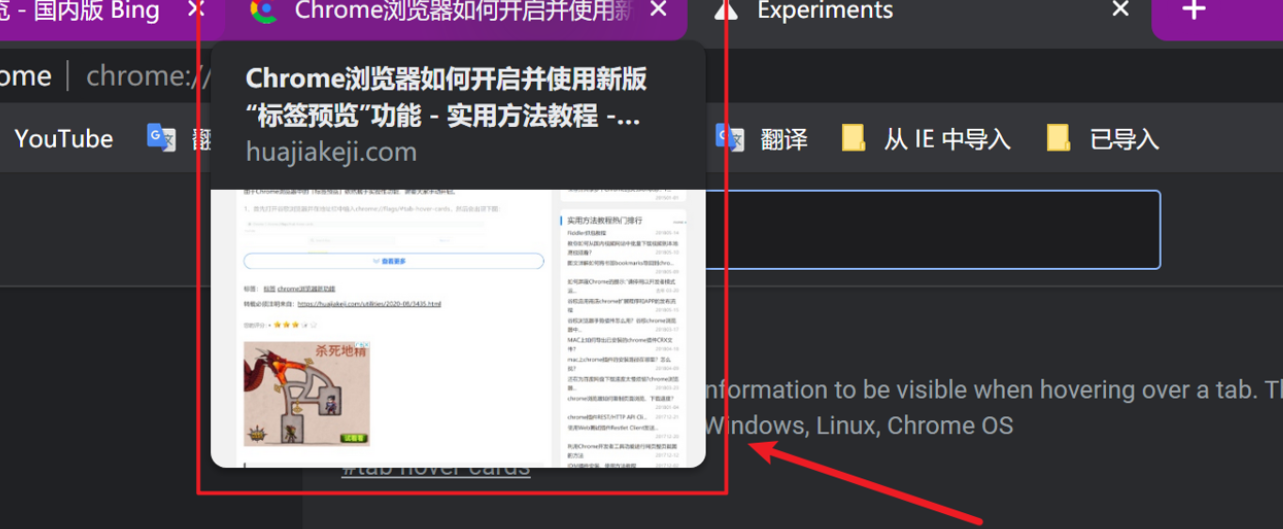
RF: https://huajiakeji.com/utilities/2020-08/3435.html
浏览器自带多线程下载
众所周知,google chorme自带下载器速度很慢,但是可以设置多线程,提升下载速度
一、浏览器地址栏输入
chrome://flags/#enable-parallel-downloading
都设置为 ENABLE

⚠️ Edge 新版浏览器,地址栏输入并回车:edge://flags/#enable-parallel-downloading
开启 parallel downloading ,将默认的 Default 改为 Enabled 即可!
RF: 新版的chrome或edge浏览器可以开启自带的多线程功能
导入导出密码
一,地址栏输入
chrome://flags/#password-import-export
设置为 ENABLE
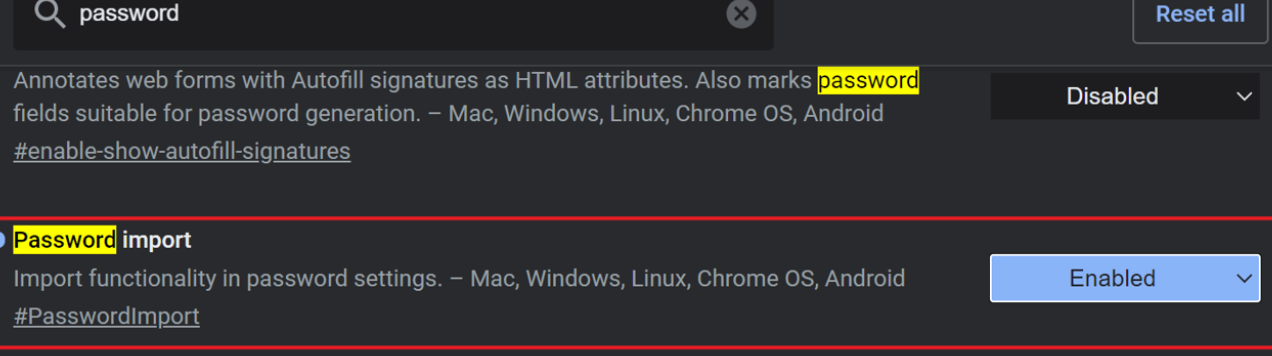
二、重启Chrome浏览器
进入
chrome://settings/passwords

就可以导入导出密码了
RF: https://www.cnblogs.com/duanwandao/p/10256781.html
导入导出扩展
导出
一、找到扩展插件程序的安装路径
默认为
C:UsersAdministratorAppDataLocalGoogleChromeUser DataDefaultExtensions
将 Administrator改为自己的用户名即可
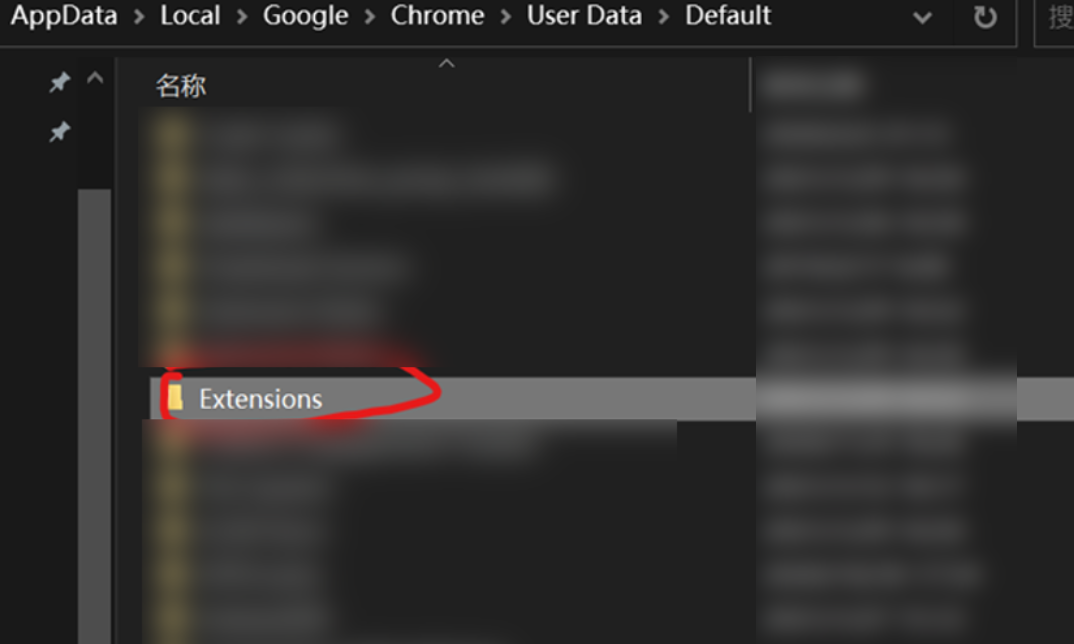
查看扩展插件
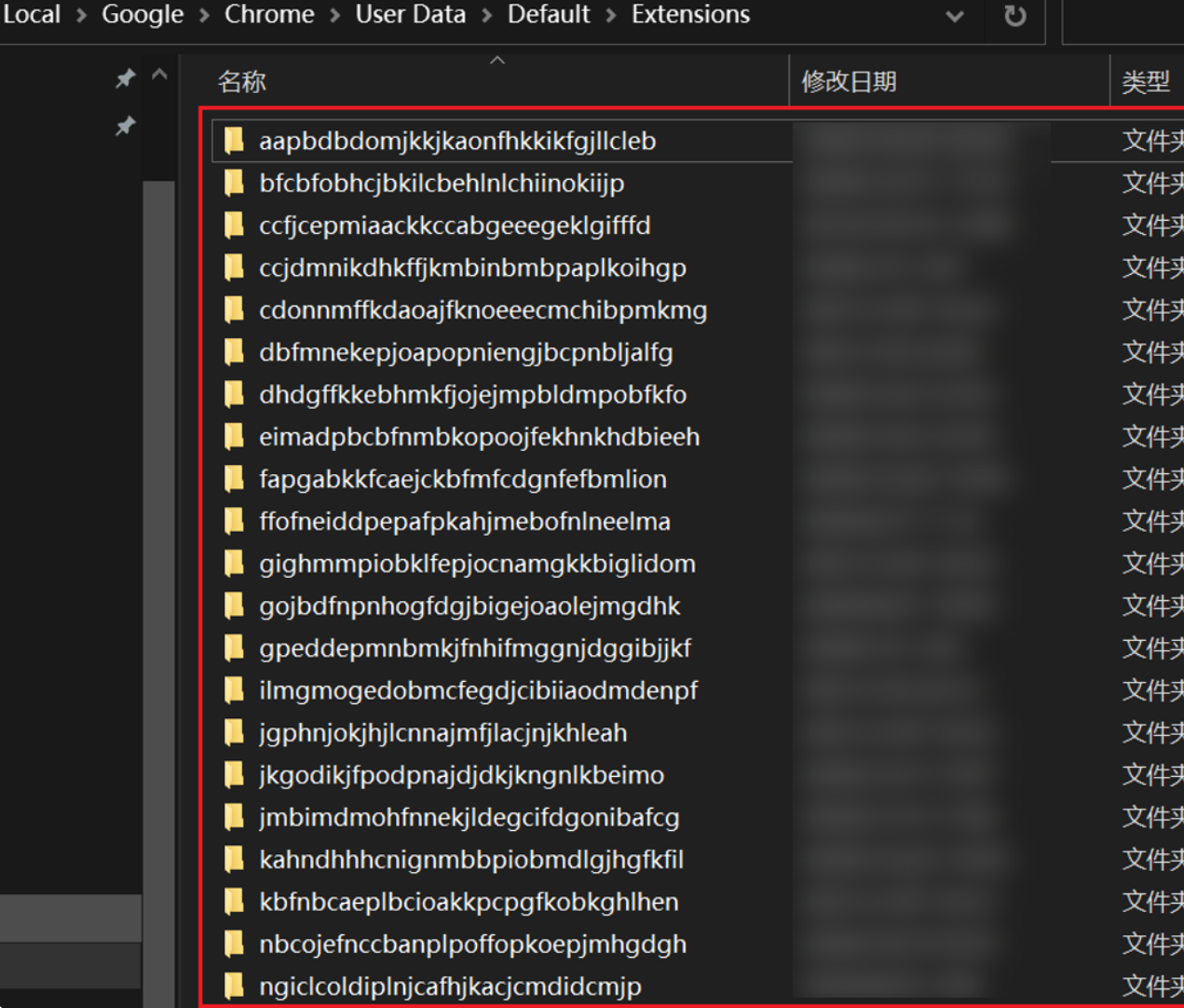
⚠️ 注意 插件名和插件对应的ID号
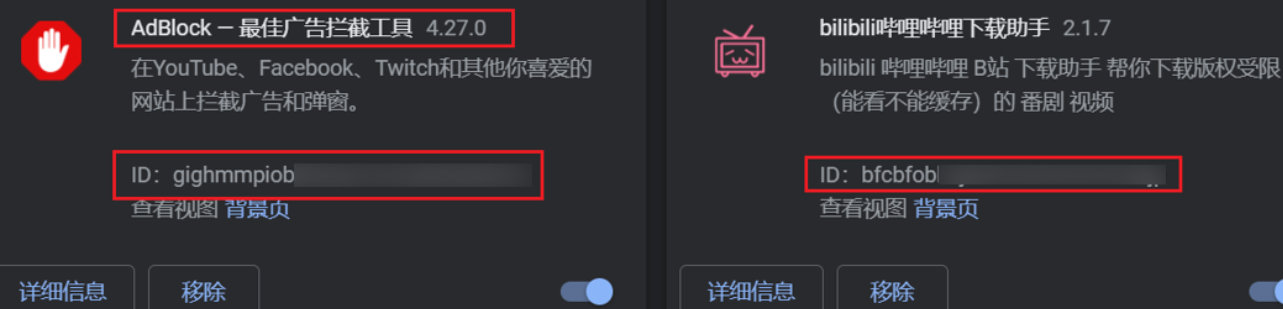
【案例】
每次只能打包一个扩展,打包完后是一个扩展文件类型
1、找到对应的需要导出的插件文件夹
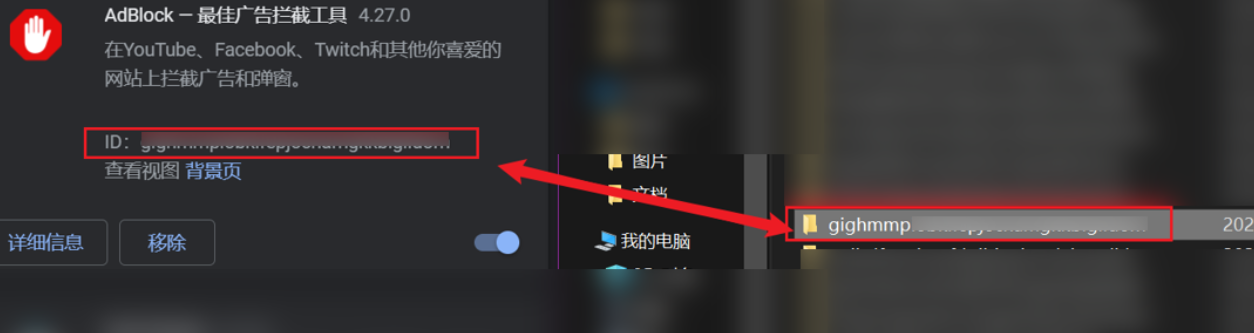
2、点击打包 ”扩展程序选项” ,弹出对话框

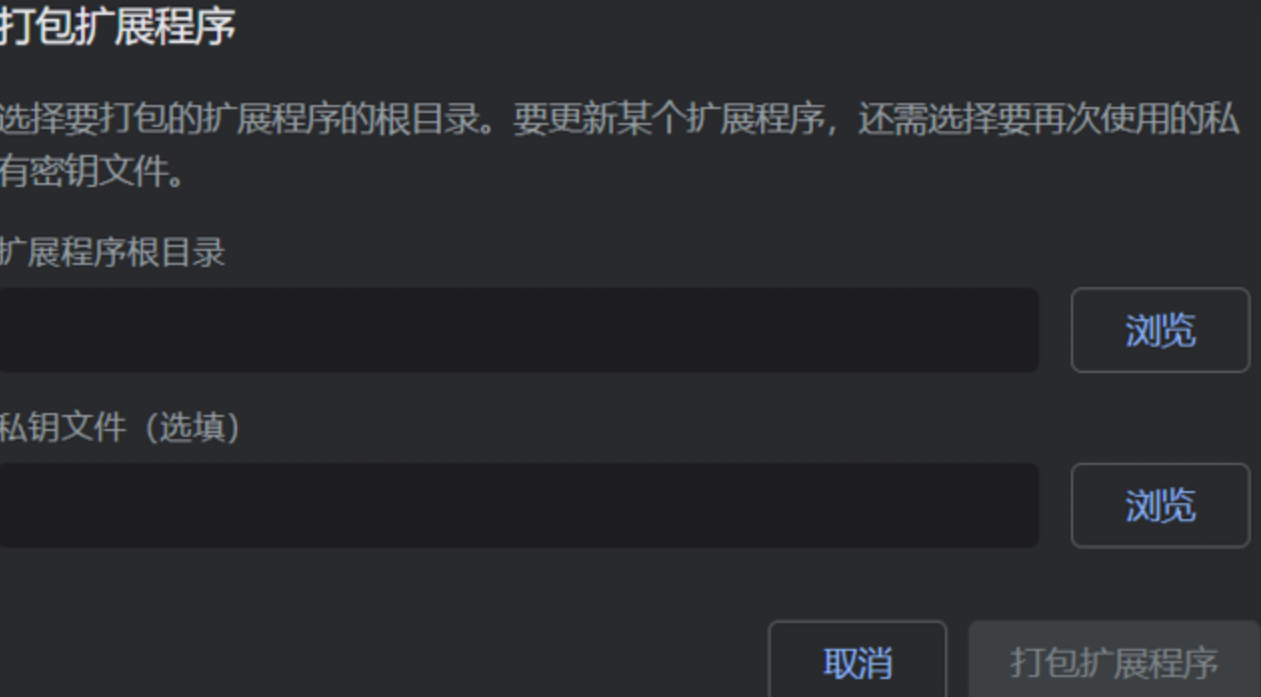
3、选择对应ID文件夹下的带有版本号的文件夹
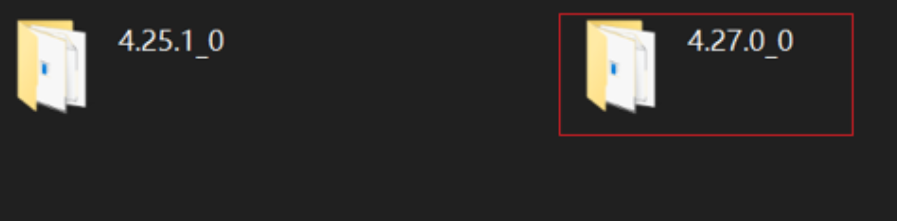
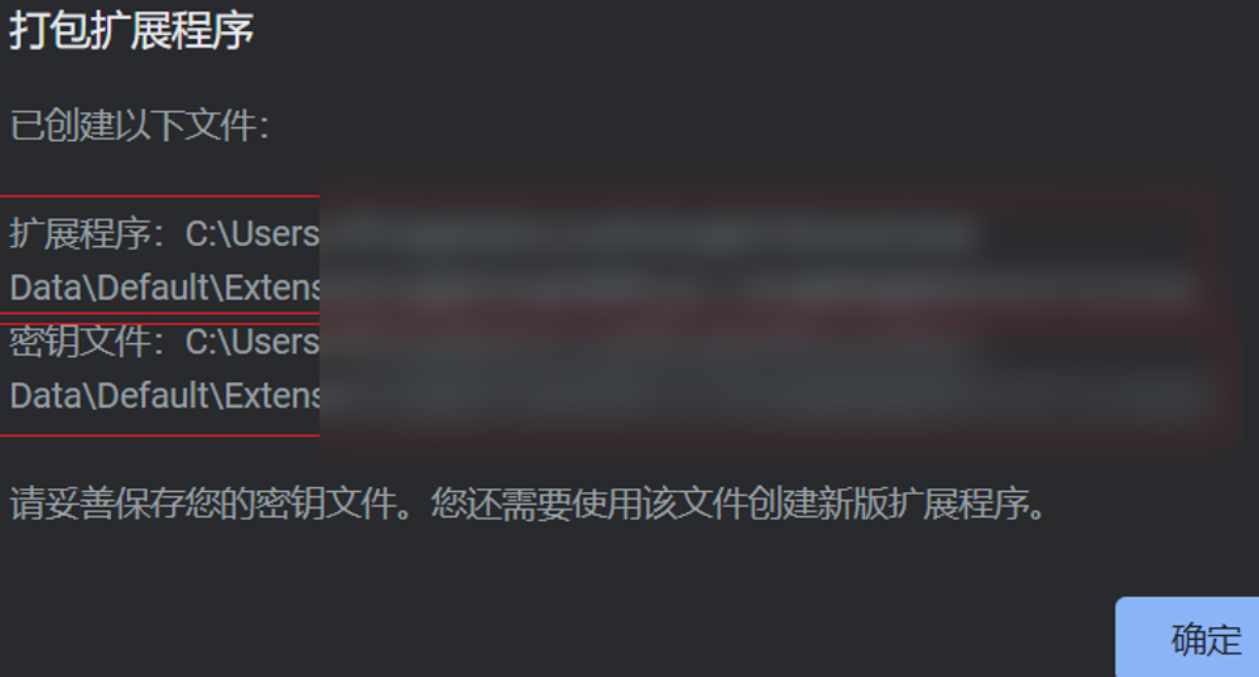
4、导出的打包的文件会储存在扩展文件同级目录下
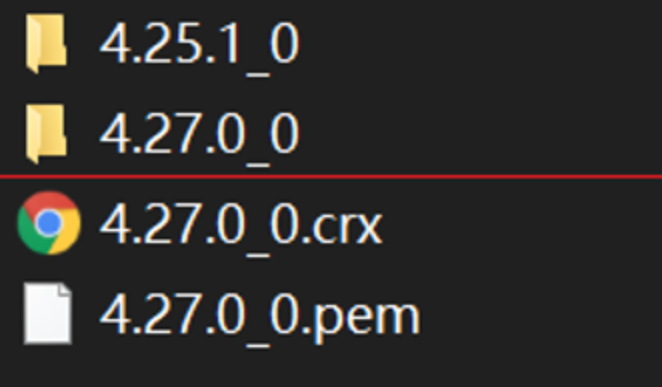
主要是.crx文件
导入
1、将 .crx 文件修改为 .zip文件
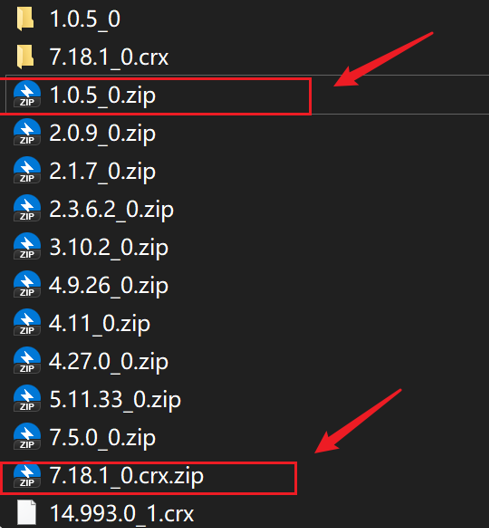
2、解压后,通过管理界面的 “加载已解压的扩展程序”导入扩展
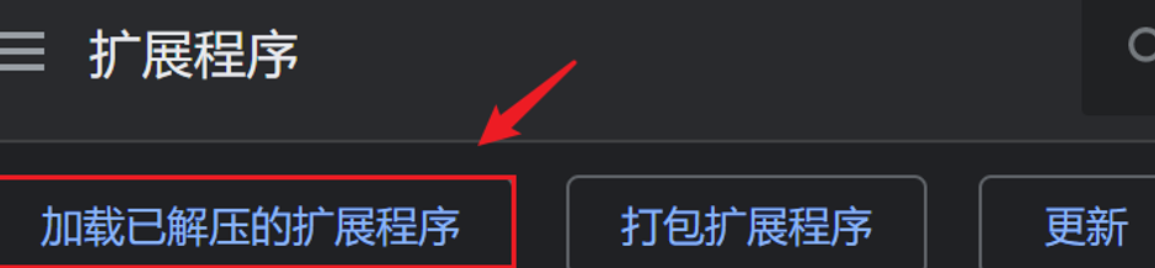
选择 对应的解压缩后的文件即可
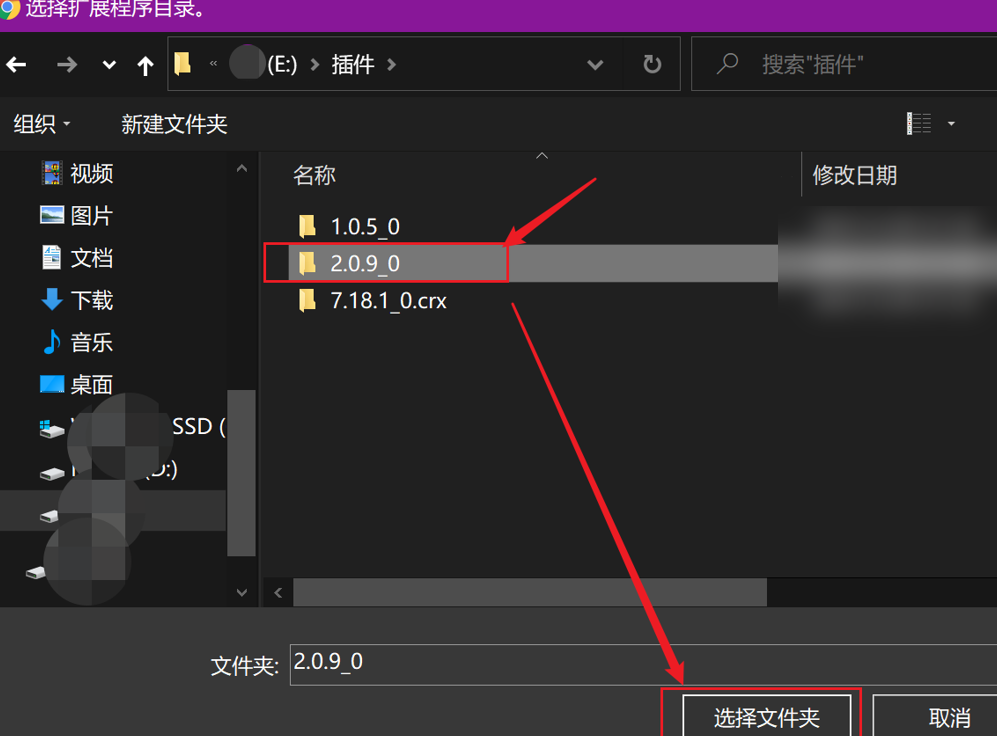
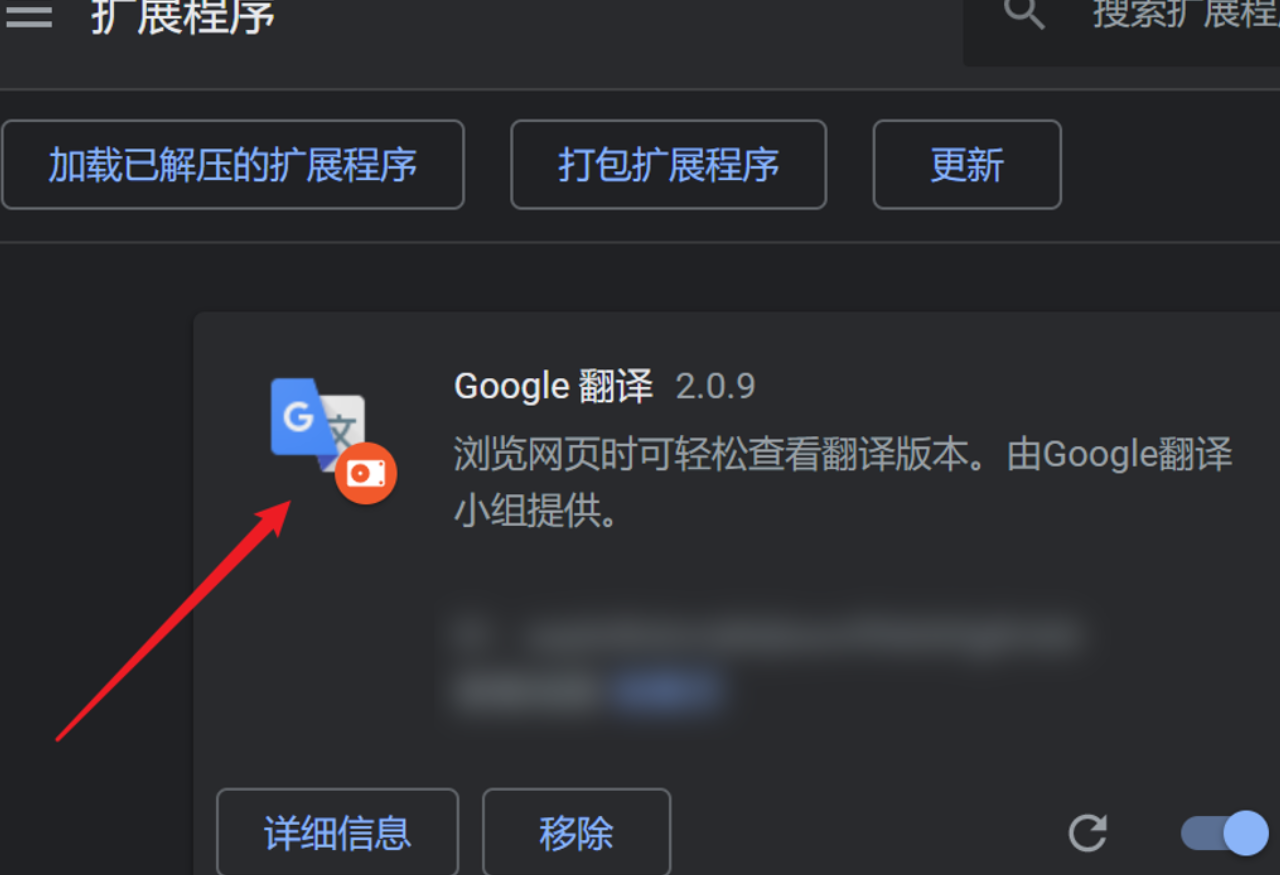
RF: https://blog.csdn.net/keizhige/article/details/104834895